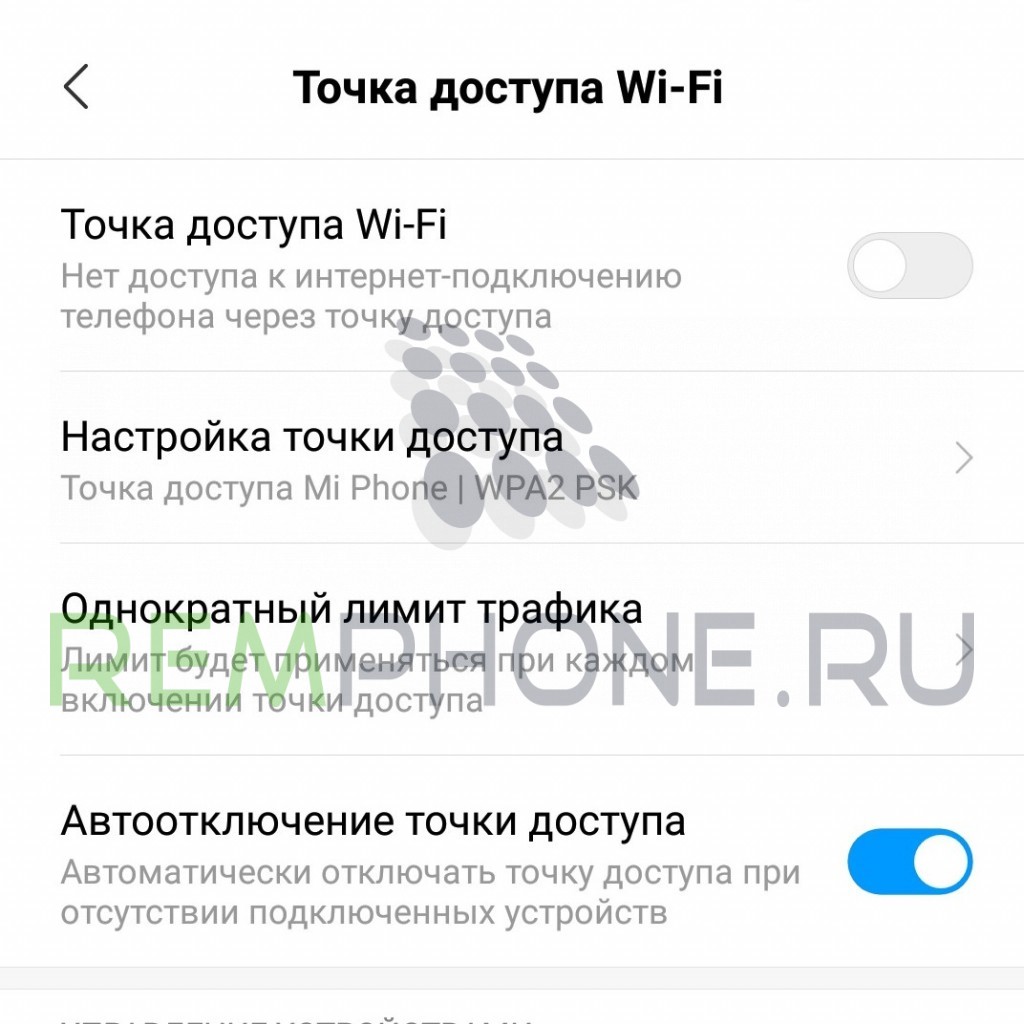
Современные технологии сокращают количество необходимых средств для постоянного и удобного нахождения в сети. Если раньше роскошью казался 3G-модем, сим-карта и нетбук, то сегодня список “посредников” между раздатчиком интернета и конечной точкой значительно сократился. Сегодня почти каждый современный телефон выступает как wi-fi роутер. И достаточно одного взмаха на сенсорном экране, чтоб телефон заработал как wi-fi точка доступа.
Смартфоны нынче выпускаются с вмонтированным wi-fi- модулем и имеют доступ в интернет через 3G. Это делает доступ в интернет крайне простым, если использовать телефон как wi-fi роутер. Конечно, нюансом может выступить скорость интернета, которую предоставляет оператор. Она может достаточно огорчать. Но на безрыбье и рак - рыба. И слабенький интернет куда лучше вовсе отсутствующего.
Использование телефона как wi-fi роутер удобен в тех случаях, когда смартфона или планшета недостаточно. И задача требует выполнения исключительно с использованием компьютера, а вы в дороге, поезде, на природе и далеко от Макдональдса.
Настройка телефона как wi-fi точки доступа потребует некой кропотливости и времени. Но настроив все правильно один раз, в дальнейшем проблем в эксплуатации быть не должно.
Телефон как wi-fi роутер на ОС Android
Перед тем, как использовать телефон в качестве wi-fi роутера, нужно проверить настройки непосредственно в смартфоне. Для этого заходите в меню, далее - в “Беспроводные сети” и в - “USB-модем/точка доступа”.
Затем выбираем “Настроить точку доступа wi-fi”. Для этого нужно дать название создаваемой сети, чтоб потом найти ее ноутбуком. Защищаем сеть паролем через тип шифрования, наиболее стойкого ко взлому – WPA2 PSK. И, собственно, прописываем пароль.
Возвращаетесь в предыдущее меню и переводите в положение “вкл.” позицию “Включить точку доступа”. Соответствующей кнопкой активируйте также сеть 3G. Телефон к использованию как wi-fi роутер готов. Осталось настроить ноутбук.
Откройте на компьютере все доступные проводные устройства (если что - кнопочка справа внизу). Выбирайте ту, имя которой давали в смартфоне. Подключайтесь, вводите пароль. Вуаля. Вы - в сети.
Однако периодически могут возникать проблемы в созданной сетью. Среди них, в том числе, и низкая скорость. Поэтому убедитесь, что 3G сеть в телефоне включена. Проверьте, чтобы хорошей была связь. Для лучшей ее работы подойдите к окну.
При соединении компьютера и смартфона сеть должна показывать не меньше трех палочек.
Если же ноутбук созданную сеть не видит, тут придется покопаться в настройках как компьютера, так и смартфона. Среди возможных причин - разный стандарт wi-fi-сети или несовместимый. При этой проблеме дополнительно потребуется wi-fi-адаптер. Если же показатели одинаковые, просто перезагрузите телефон.
Настройка iРhone 5 как точки доступа wi-fi
В настройках телефона заходите в “Сотовую связь” и активируйте “Сотовые данные” и сеть 3G. Точно так же поступите, перейдя ниже в меню к пункту “Режим модема”. Пароль доступа генерируется автоматически, его нужно будет ввести на компьютере или любом другом устройстве, которое вы собираетесь подключать к сети. Ваша точка доступа к wi-fi готова.
В случае возникновения каких-либо сложностей, а они, как правило, случаются, с ними можно обратиться в сервисный центр к специалистам - они подскажут, в чем состоит загвоздка и как ее устранить. Не забывайте про возможную несовместимость стандартов wi-fi в разных устройствах. Устранить ее так же поможет лишь мастер. Адрес нашего сервисного центра “Ремфон” ищите в соответствующем разделе.
Обращайтесь в профессиональный сервисный центр Remphone за консультацией и для ремонта вашей техники!


Полезные советы наших экспертов, акции и последние
новости компании в Facebook и Вконтакте.